Backups mikrotik no gmail – restaurar *.rsc
Agora que temos nossos backups dos nossos mikrotiks diariamente, de forma automática conseguimos dormir um pouco mais tranquilos.
Porem é nescessário aprender a restaurar, para se algum dia vier a precisar, não ter dificuldades.
Para termos nossos backups sempre a mão, mesmo quando não tiver internet, é interessante usar algum aplicativo de e-mails, para baixar nossos e-mails e deixa-los salvos em nossas maquinas. Mas isso não é assunto para esse post, então vamos ao que interessa.
Baixar arquivo de backup do email.
Vamos acessar nosso e-mail, localizar o e-mail com o backup do equipamento que queremos, e depois de abrir esse e-mail, baixar o anexo para nossa maquina.

Localizar, e abrir o arquivo.

O arquivo deve aparecer na parte debaixo do navegador, depois de baixar basta abrir esse arquivo com bloco de notas, ou notpad++( recomendo o notepad++).
OBS:
Caso não aparecer na parte debaixo do navegador, basta ir na pasta onde salvou o arquivo.
Atenção a versão.
Primeiramente, fique atendo a versão. Recomendo que o equipamento que irá receber o backup esteja na mesma versão do que foi gerado. Pois devido ao fato da mikrotik alterar constantemente as propriedade dos comandos podem ocorrer erros com versões diferentes.
Caso não seja possivel, é necessário colar os comando linha por linha para confirmar que nenhum vá dar erro, e caso chegue a dar erro, com atenção da pra adicionar a configuração manualmente.

Copiar as linhas de comando.

Em seguida, clique com o mause, segure e arraste ate o final do arquivo para selecionar todas as linhas.
Depois clique com o botão do lado direito do mause, para aparecer mais opções, em seguida clique em copiar.
OBS1: Se o arquivo for muito grande 1000, 2000 linhas pra mais, selecione por partes e vá colando aos poucos no terminal mikrotik. Pois se colar linhas de mais de uma só vez, pode ser que não vá todas.
Adicionar comando no terminal.

No menu principal a esquerda, clicar sobre New Terminal.
Clique no meio da tela do New Terminal com o botão do lado direito do mause. Agora
nas opções que apareceram clique em Paste.
Depois que terminar de colar, aperte a tecla ENTER, para finalizar.
OBS: Caso o acesso seja via mac, é provável que a conexão desconectee se adicionar a interface usada para o acesso a alguma bridge. Assim a restauração irá parar na mesma linha. Então para que isso não ocorra, acesse o mikrotik por alguma interface que não vá estar em nenhuma bridge.


OBS2: Antes de tudo, ao acessar o mikrotik default, abrirá a tela informando das configurações default. Então clique sobre a opção “Remove Configuration” para remover o que vem default nele.
Posteriormente basta confirmar que todos os serviços foram restabelecidos, que os clientes já voltaram a navegar, fechar o notebook e “bora descansar :)”
Caso queira algum conteúdo especifico, fique a vontade para ir a pagina de contato e nos enviar, ficaremos felizes em trazer os conteúdos mais pedidos.
Inscreva-se no nosso canal do YouTube e fique por dentro das melhores dicas de segurança na internet! Aproveite para melhorar a sua conexão e ficar mais seguro na web.
Duvidas criticas ou sugestões, nos envie uma mensagem clicando aqui.
Backups mikrotik no gmail – restaurar *.rsc
Agora que temos nossos backups dos nossos mikrotiks diariamente, de forma automática conseguimos dormir um pouco mais tranquilos. Porem é



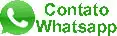

Um comentário sobre “Backups mikrotik no gmail – restaurar *.rsc”